مع انتشاره الواسع وقدرته على إرسال الرسائل النصية ومشاركة الصور والفيديوهات وتبادل المستندات والأخبار اليومية يعد تطبيق واتساب من أكثر المنصات شعبية للتواصل بين الأشخاص في عالم الاتصالات الرقمية، حيث يواجه العديد من المستخدمين مشكلة فقدان البيانات بعد حذف التطبيق مما يثير المخاوف حول كيفية استعادة هذه البيانات بسبب الاعتماد المتزايد على هذا التطبيق في الحياة اليومية، لذلك سنطلعك في هذا المقال على الإجراءات الصحيحة لاستعادة حساب واتساب وجميع بياناته حتى تتمكن من الوصول بسهولة إلى المواد السابقة والمناقشات الأساسية.
واتساب تُمكّنك من استعادة البيانات على الأندرويد
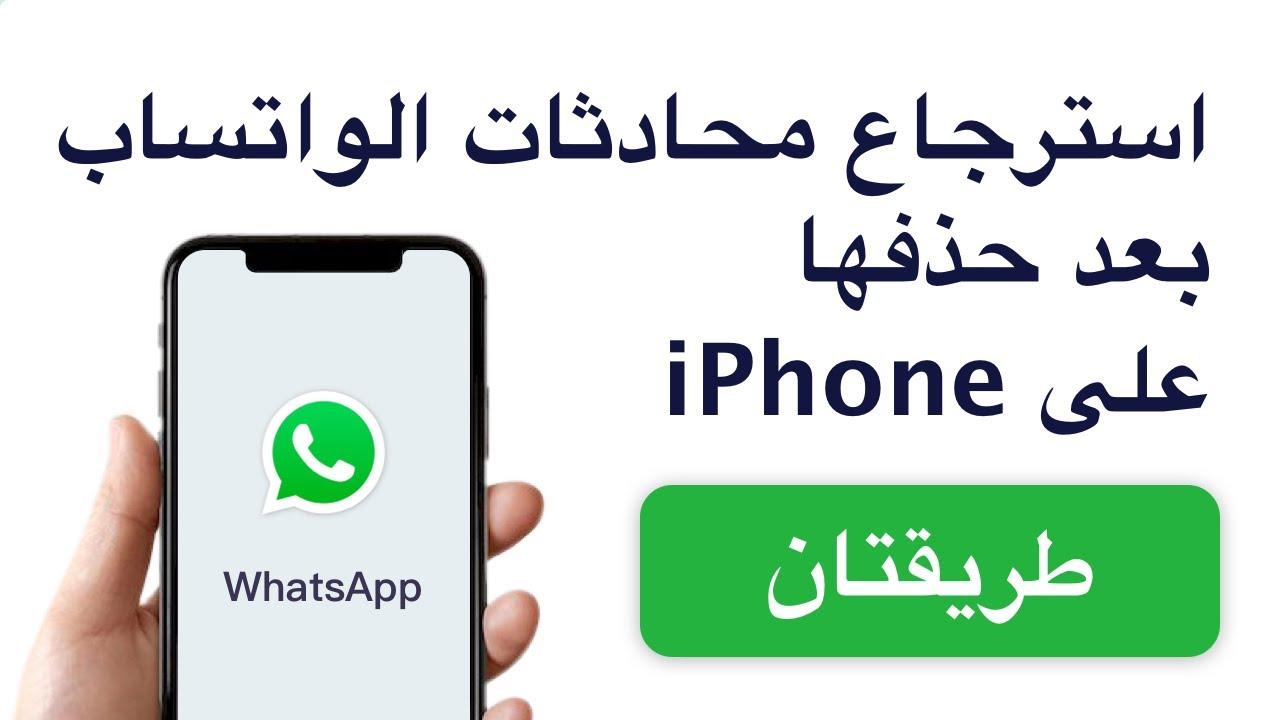
لا تقلق إذا فقدت البيانات المرتبطة بحساب واتساب الخاص بك حيث يمكنك استعادتها ببساطة باتباع الخطوات التالية:
- افتح تطبيق واتساب بعد تنزيله من المتجر.
- للانتقال إلى المرحلة التالية انقر فوق موافق.
- ثم متابعة.
- أدخل البيانات اللازمة بدقة بما في ذلك اسم المستخدم ورقم الهاتف.
- تحقق من البيانات بعد إدخالها ثم حدد موافق
- حدد عنصر استعادة النسخ الاحتياطي.
- انتظر اكتمال إجراء النسخ الاحتياطي.
- يرجى عدم مقاطعة هذه العملية فقد تستغرق دقائق عديدة.
- بمجرد انتهاء العملية ستكون جميع بياناتك السابقة متاحة على حساب WhatsApp الخاص بك.
استرداد المحادثات المحذوفة على Android
يمكنك اتخاذ الإجراءات التالية لاسترداد المحادثات التي تتضمن صورًا ومقاطع فيديو ومستندات:
- قم بتشغيل WhatsApp ثم حدد الإعدادات من القائمة.
- حدد الدردشات من القائمة.
- بعد تحديد النسخ الاحتياطي يمكنك اختيار ما إذا كنت تريد إجراء نسخة احتياطية للهاتف كل يوم أو كل أسبوع أو كل شهر.
- انقر فوق حفظ لتأكيد الخطوات.
كيفية استرداد المحادثات على iPhone
تختلف إجراءات استرداد المحادثات على iPhone قليلاً عن Android وإليك الطريقة:
- انتقل إلى الإعدادات وحدد iCloud.
- حدد تطبيق WhatsApp واضغط عليه.
- اختر وقت النسخ الاحتياطي:
- اختر ما إذا كنت تريد إجراء النسخ الاحتياطي على أساس يومي أو أسبوعي أو شهري.